Kai kurie kompiuterių žaidėjai pranešė, kad įdiegę EA programa arba programos naujinimas savo Windows kompiuteryje, kai jie paleidžia programą, jie gauna klaidos pranešimą Nepavyko rasti jūsų paskyros informacijos . Šis įrašas skirtas padėti nukentėjusiems kompiuterių žaidėjams rasti veiksmingus problemos sprendimus.

Nepavyko rasti jūsų paskyros informacijos
Iš naujo paleiskite programą, prisijunkite prisijungę ir pasirinkite parinktį „Laikyti mane prisijungus“, kad galėtumėte toliau žaisti žaidimus neprisijungę.
Pataisyti Nepavyko rasti jūsų paskyros informacijos EA programos klaida
Jei gaunate klaidos pranešimą, Nepavyko rasti jūsų paskyros informacijos kai paleidžiate EA programą savo „Windows 11/10“ žaidimų įrenginyje, įrodyta, kad bet kuris iš toliau pateiktų rekomenduojamų pasiūlymų padės sėkmingai išspręsti problemą.
- Pradinis kontrolinis sąrašas
- Išvalykite EA programos talpyklą
- Išjunkite / išjunkite VPN (jei taikoma)
- Įgalinkite pagrindines „Windows“ paslaugas EA programai
- Iš naujo įdiekite EA programą
Trumpai pažiūrėkime, kaip šie sprendimai taikomi!
1] Pradinis kontrolinis sąrašas
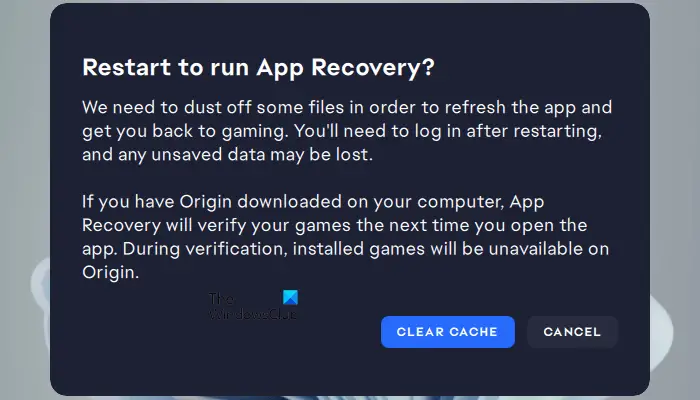
Ištyrus problemą, atsižvelgiant į visus požymius ir remiantis naudotojų pranešimais, Nepavyko rasti jūsų paskyros informacijos Atrodo, kad EA programos klaida yra laikinas programinės įrangos triktis ir taip pat susijęs su tinklu. Taigi, prieš tęsiant, siūlome atlikti toliau nurodytas užduotis, o atlikus kiekvieną patikrinti, ar problema išspręsta.
- Iš naujo paleiskite kompiuterį . Yra priežastys, kodėl iš naujo paleidžiate kompiuterį gali išspręsti „laikinas“ problemas.
- Iš naujo nustatykite ir atnaujinkite „Windows 11/10“ tinklo ryšį . Atlikdami šią užduotį, galite vadovautis instrukcijomis, pateiktomis vadovas apie tai, kaip išleisti TCP/IP, išvalyti DNS, iš naujo nustatyti „Winsock“ ir iš naujo nustatyti tarpinį serverį naudojant paketinį failą.
- Galite išbandyti triuką, kuris, kaip pranešama, pasiteisino kai kuriems paveiktiems kompiuterių žaidėjams – Atsijunkite nuo „Microsoft Store“. savo kompiuteryje, iš naujo užregistruokite „Microsoft Store“. , tada iš naujo paleiskite kompiuterį ir vėl prisijunkite ir pažiūrėkite.
2] Išvalykite EA programos talpyklą
EA programos talpyklos išvalymas gali padėti išspręsti įprastas problemas.
Norėdami išvalyti EA programos talpyklą, tolimajame kairiajame EA programos kampe esančiame mėsainio meniu pasirinkite Pagalba > Programos atkūrimas > IŠVALYTI TALPYKLĄ .
Jei negalite atidaryti EA programos, spustelėkite Pradėti > EA > Programos atkūrimas > IŠVALYTI TALPYKLĄ .
3] Išjunkite / išjunkite VPN (jei taikoma)
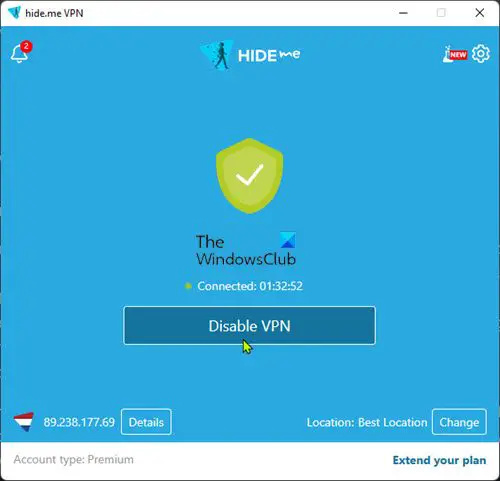
Šis sprendimas reikalauja išjungti arba išjungti VPN „Windows 11/10“ kompiuteryje.
Skaityti : Prisijungiant prie EA serverių, žaidžiant „Battlefield 2042“, įvyko klaida
4] Įgalinkite pagrindines „Windows“ paslaugas EA programai
Atlikus tyrimą, nors ir neįprastą, susijusį su programėlėmis, įdiegtomis Windows įrenginiuose, buvo nustatyta, kad EA darbalaukio programai reikia dviejų „Windows“ paslaugos toliau minėtas įjungtas ir paleistas, kad žinotų, jog yra prijungtas prie interneto.
- Tinklo sąrašo paslauga (netprofm) – Identifikuoja tinklus, prie kurių prisijungė kompiuteris, renka ir išsaugo šių tinklų ypatybes ir praneša programoms, kai šios savybės pasikeičia. Numatytasis paslaugos paleidimo tipas yra vadovas .
- Tinklo vietos suvokimas (NlaSvc) – Renka ir saugo tinklo konfigūracijos informaciją ir praneša programoms, kai ši informacija pakeičiama. Jei ši paslauga bus sustabdyta, konfigūracijos informacija gali būti nepasiekiama. Jei ši paslauga išjungta, nebus paleistos visos paslaugos, kurios aiškiai nuo jos priklauso. Numatytasis paslaugos paleidimo tipas yra Automatinis .
Norėdami įgalinti abi šias esmines „Windows“ paslaugas EA programai, galite atitinkamai paleisti toliau pateiktą komandą padidintoje komandų eilutėje, kad atkurtumėte numatytąją paslaugų paleisties konfigūraciją:
sc config netprofm start= demand
sc config NlaSvc start= auto sc start NlaSvc
Be to, galite atitinkamai paleisti šią komandą, kad įsitikintumėte, jog įgalintos visos paslaugų priklausomybės.
sc config netprofm depend= NlaSvc/RpcSs/HomeGroupProvider/AppVClient/NcdAutoSetup
sc config NlaSvc depend= Dhcp/nsi/RpcSs/Tcpip/EventLog
Jei klaida vis tiek iškyla, atlikite toliau nurodytus veiksmus, kad pakeistumėte registrą. Kadangi tai yra registro operacija, rekomenduojama tai padaryti atsarginę registro kopiją arba sukurti sistemos atkūrimo tašką kaip būtinų atsargumo priemonių. Baigę galite tęsti taip:
- Paspauskite „Windows“ klavišas + R Norėdami iškviesti dialogo langą Vykdyti.
- Dialogo lange Vykdyti įveskite regedit ir paspauskite Enter į atidarykite registro rengyklę .
- Eikite į registro raktą arba pereikite prie jo žemiau esantys keliai:
HKEY_LOCAL_MACHINE\SYSTEM\CurrentControlSet\Services\netprofm
HKEY_LOCAL_MACHINE\SYSTEM\CurrentControlSet\Services\NlaSvc
- Kiekvienos paslaugos vietoje, dešinėje srityje, dukart spustelėkite Pradėti klavišą, kad galėtumėte redaguoti jo savybes.
- Įvestis 3 viduje Vertės duomenys lauke.
- Spustelėkite Gerai arba paspauskite Enter, kad išsaugotumėte pakeitimus.
- Išeikite iš registro rengyklės.
- Iš naujo paleiskite kompiuterį.
5] Iš naujo įdiekite EA programą
Norėdami atlikti šį sprendimą, turite visiškai pašalinti EA programą iš „Windows 11/10“ žaidimų kompiuterio, atlikdami toliau nurodytus veiksmus. Baigę eikite į oficialią EA svetainę, atsisiųskite naują programos diegimo programą ir įdiekite ją savo įrenginyje.
- Pašalinkite EA programa (pageidautina naudoti Pašalinimo programinė įranga ).
- Tada atidarykite „File Explorer“ ir eikite į numatytąjį EA programos diegimo aplanką šioje vietoje:
C:\Program Files\Electronic Arts\EA Desktop
- Jei yra, dešiniuoju pelės mygtuku spustelėkite aplanką EA Desktop ir spustelėkite Ištrinti .
- Patvirtinkite ištrynimą.
- Iš naujo atsisiųskite EA programos diegimo programą.
- Galiausiai paleiskite diegimo programą ir vykdykite instrukcijas.
Jei iš naujo įdiegę EA programą problema vis tiek neišspręsta, turite įsitikinti, kad pagrindinės „Windows“ paslaugos, nurodytos 3 sprendime], yra įjungtos ir veikia, kaip aprašyta. Jei vis tiek nesiseka, galite tęsti toliau pateiktą trikčių šalinimo veiksmą.
Skaityti : Ištaisykite netikėtą klaidos kodą 0xa3ea00ca „EA Play“
aiškūs slapukai, ty 11
Tikiuosi, kad tai jums padės!
Skaitykite toliau : Ištaisykite EA klaidos kodą 524. Atsiprašome, ši paskyra negali žaisti internete
Ar vis tiek galite naudoti „Origin“ vietoj EA programos?
2020 m. EA sujungė savo EA Access ir Origin Access Basic prenumeratos paslaugas į vieną, kuri tapo EA Play. Su šiuo atnaujinimu Kilmės klientas „Windows“ kompiuterių naudotojai raginami pereiti prie naujos EA programos, nes senesnė programa yra palaipsniui nutraukiama. „Origin“ naudotojai „Mac“ įrenginiuose vis tiek turės naudoti „Origin for Mac“.
Kaip įgalinti savo EA paskyrą?
Norėdami tai padaryti, eikite į savo EA paskyros saugos nustatymus ir spustelėkite Įjungti pagal Prisijungimo patvirtinimas , iškart gausite kodą pasirinktu būdu. Dabar galite naudoti šį kodą prisijungimo patvirtinimui suaktyvinti ir būsite pasiruošę. Jei negalite prisijungti prie savo EA paskyros, tereikia iš naujo nustatyti slaptažodį EA.com. Daugeliu atvejų tai turėtų padėti. Jei tai nepadeda, palaukite 90 minučių ir bandykite dar kartą.
Taip pat skaitykite : Connect_error_social_login_failure EA žaidimuose Steam .















